비밀번호를 잊어버렸을 때 Mac 및 iPhone에서 Notes 잠금 해제
Mac이나 iPhone에서 Notes의 비밀번호를 잊어버렸다는 것을 깨달았을 때의 속이 뒤틀리는 좌절감을 느껴본 적이 있습니까? 필수적인 정보 조각을 검색하는 방법을 생각하면 불안이 엄청날 수 있습니다. 하지만 걱정하지 마세요. 이 가이드는 비밀번호를 기억하지 못하는 경우 Notes의 잠금을 해제하는 과정을 안내합니다.
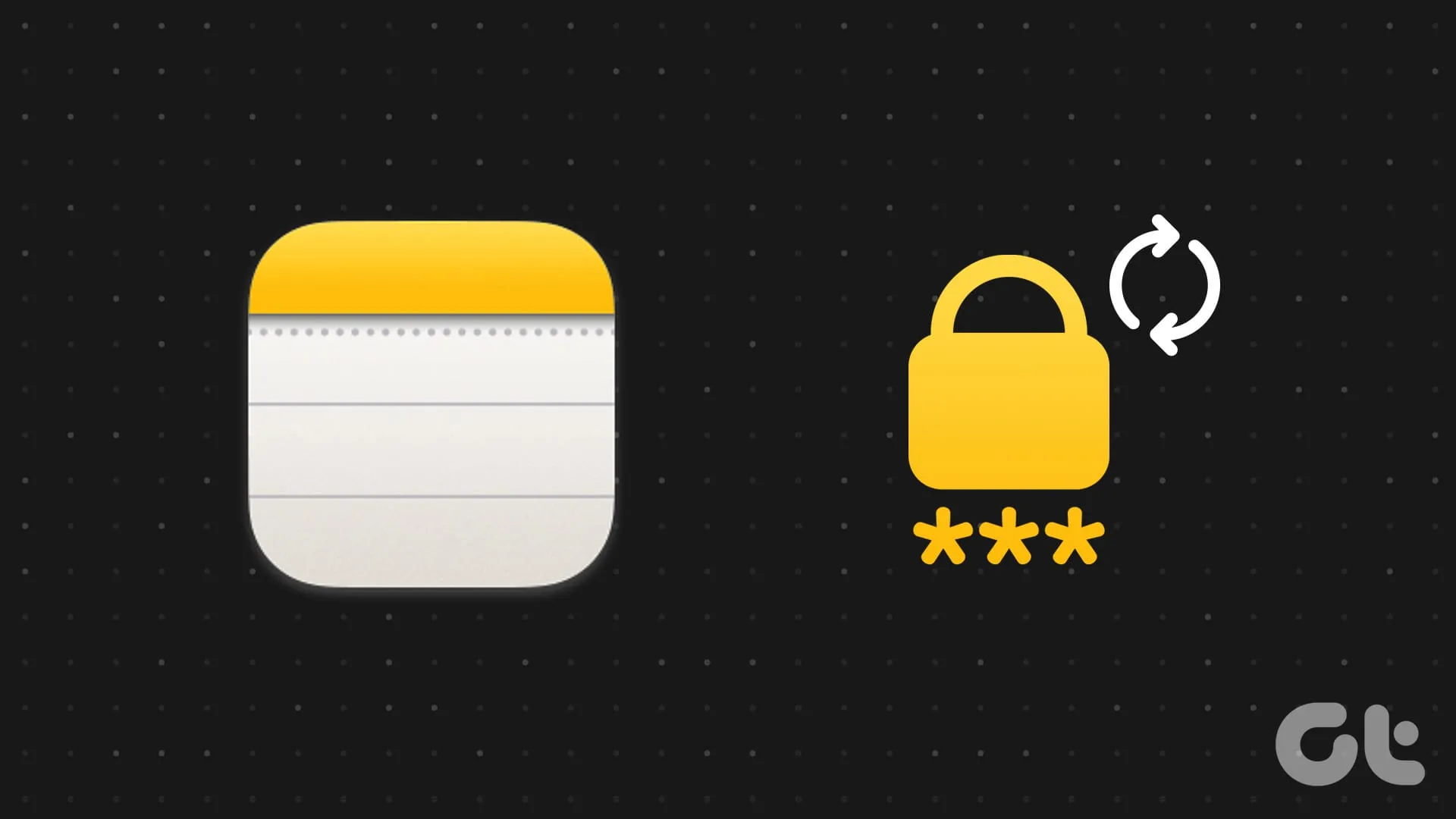
노트 비밀번호를 재설정하는 것이 무엇을 수반하는지 알고 적절히 준비하면 데이터 손실이나 기타 문제를 피하는 데 도움이 될 수 있습니다. 기억해야 할 중요한 점은 노트 관리에 불일치가 발생하지 않도록 장치가 완벽하게 동기화되도록 하는 것이 중요하다는 것입니다. 이를 염두에 두고 따라야 할 단계를 살펴보겠습니다.
Mac에서 Notes 비밀번호를 재설정하는 방법
노트 비밀번호를 변경하는 것은 간단한 과정입니다. 이를 통해 이전에 보호된 노트를 그대로 유지하면서 노트에 대한 새 비밀번호를 설정할 수 있습니다. 아래에 설명된 단계를 따르기만 하면 됩니다.
1단계 : Mac에서 Notes 애플리케이션을 엽니다. 상단 툴바에서 Notes 메뉴를 클릭하고 나타나는 메뉴에서 설정을 선택합니다.
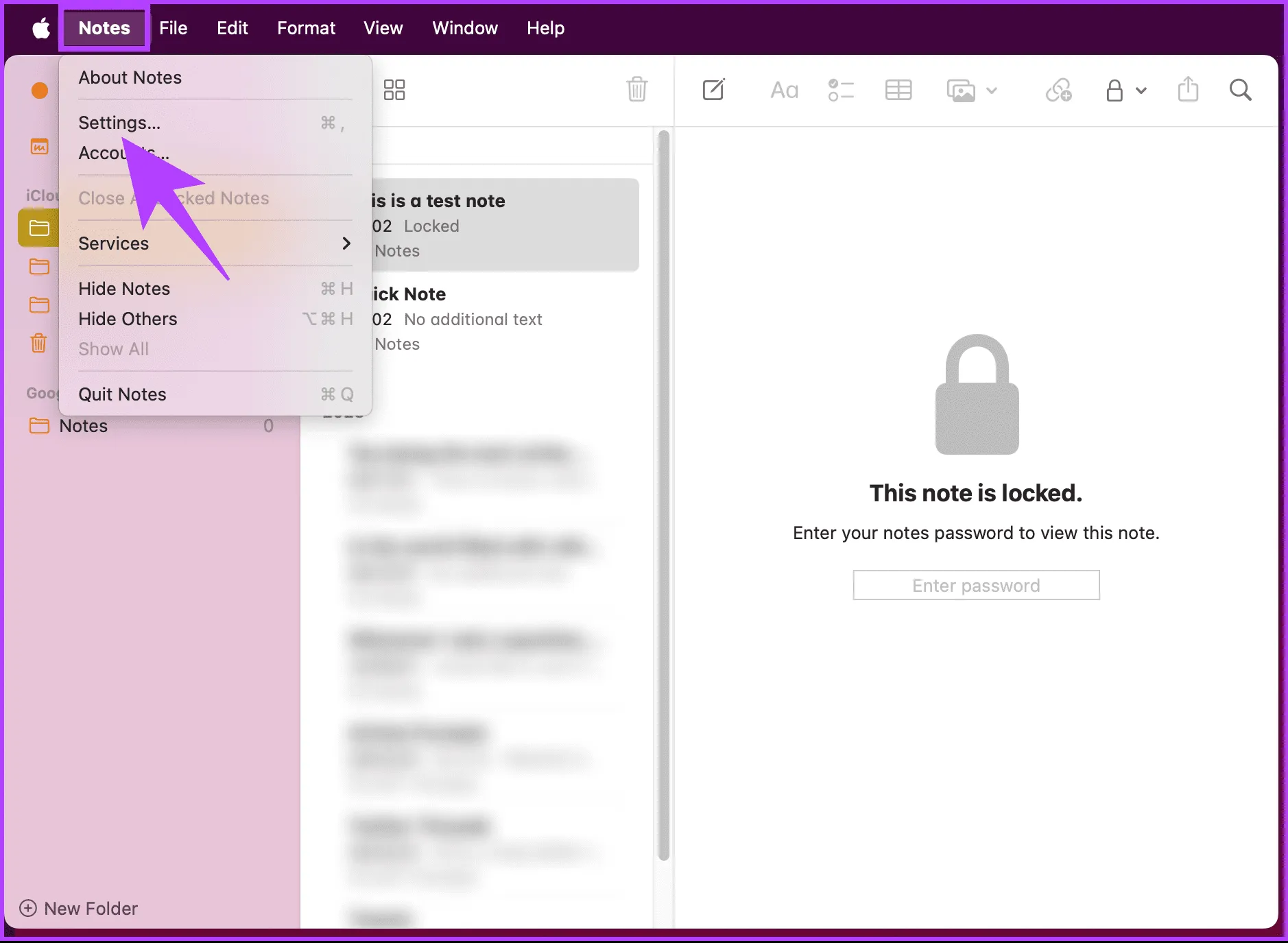
2단계 : 설정 창에서 아래로 스크롤하여 비밀번호 재설정을 클릭하세요.
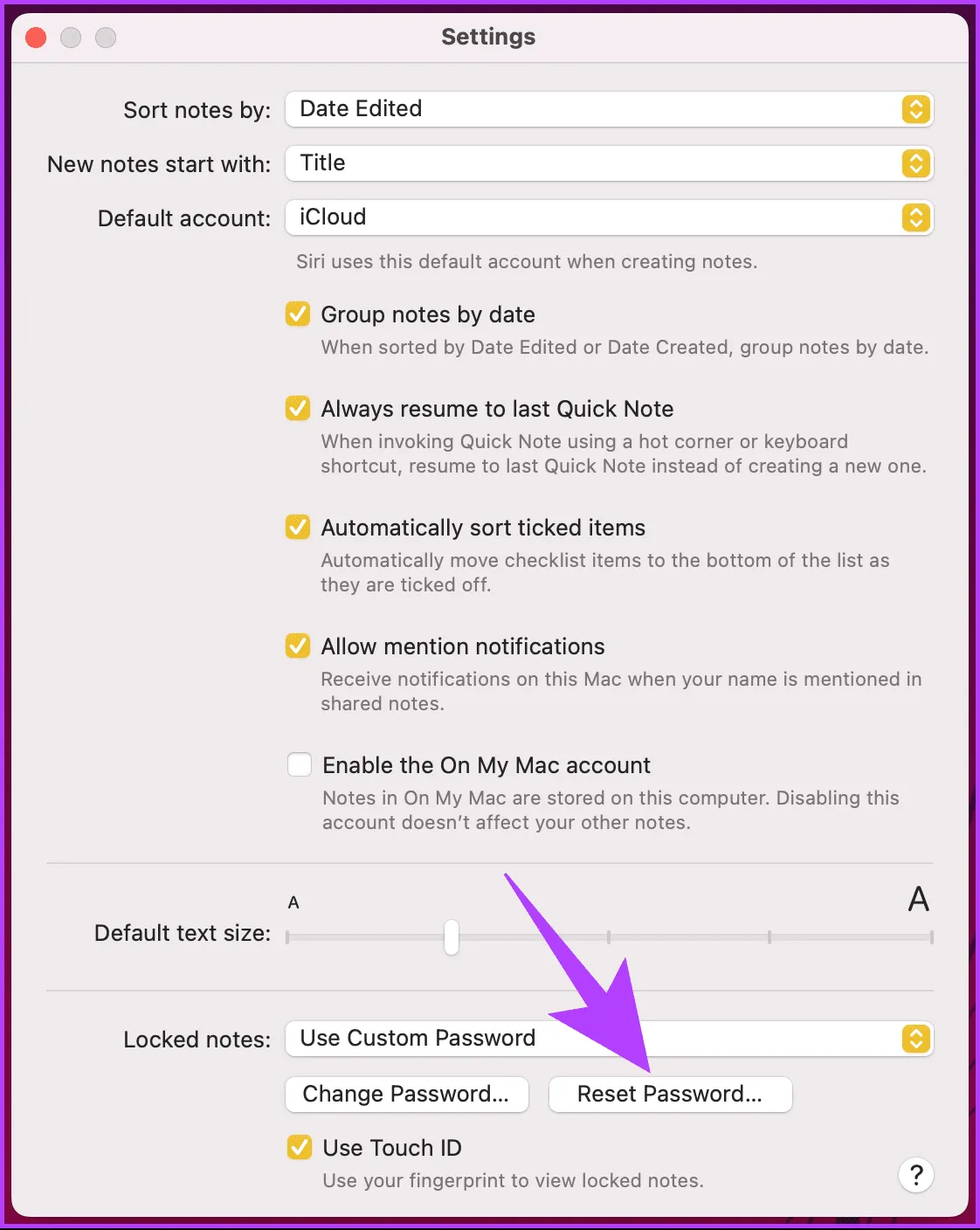
3단계 : ‘Notes 비밀번호를 재설정하시겠습니까?’라고 묻는 대화 상자가 나타나면 확인을 클릭합니다.
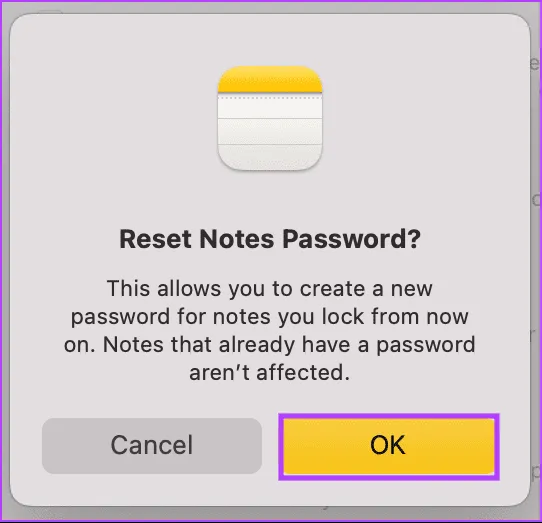
4단계 : 다음 프롬프트에 연결된 계정(iCloud 또는 Gmail 등)의 비밀번호를 입력하고 확인을 누릅니다.
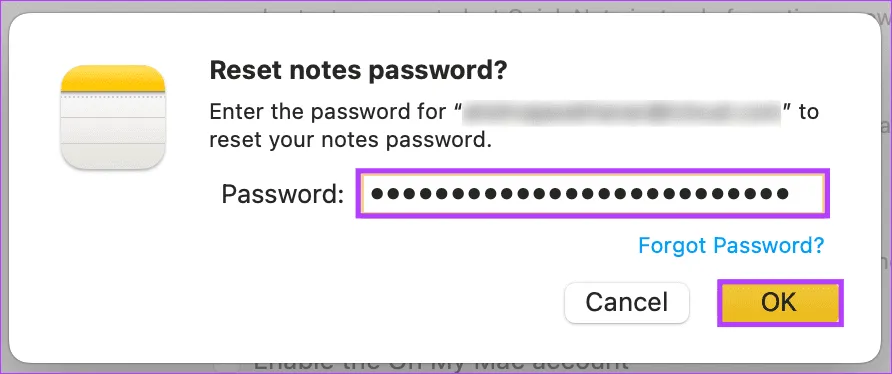
5단계 : 자격 증명이 검증되면 ‘비밀번호를 재설정하시겠습니까?’라고 묻는 메시지가 나타납니다. 계속해서 ‘비밀번호 재설정’을 선택하세요.
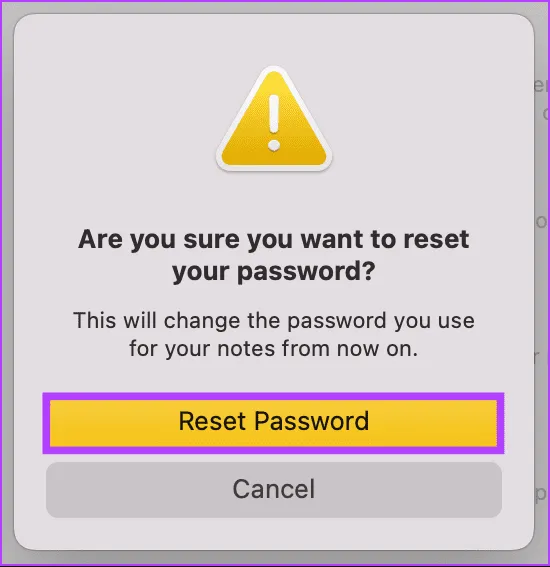
6단계 : 그러면 Mac 로그인 비밀번호를 사용하여 노트를 보호할지 여부를 결정하라는 메시지가 표시됩니다. 그렇지 않은 경우 지금은 안 함 옵션을 선택합니다.
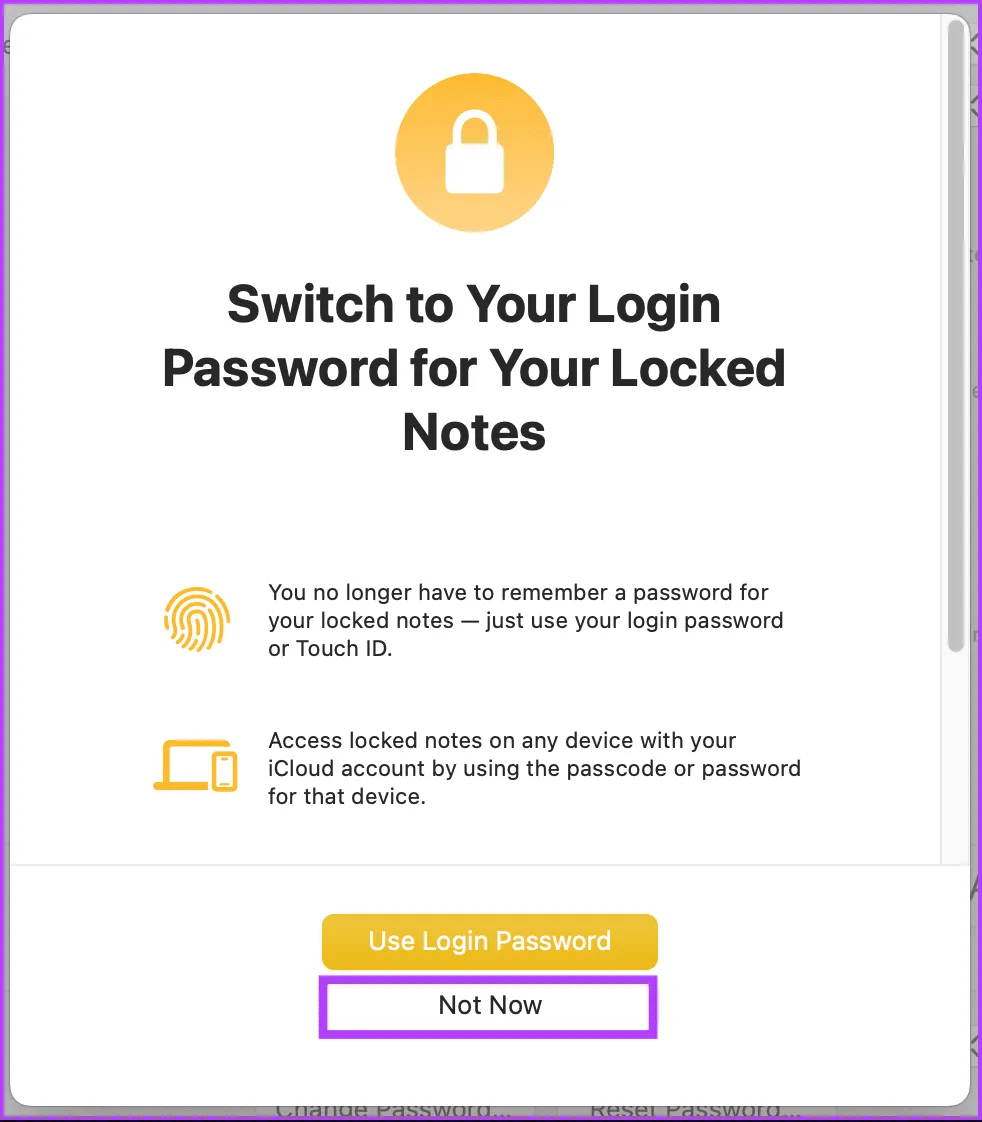
로그인 비밀번호를 선택했다면 끝났습니다. 새 노트 비밀번호를 설정하려면 다음 단계로 넘어가세요.
7단계 : ‘잠긴 모든 노트에 대한 비밀번호 만들기’ 창에서 새 비밀번호를 입력하고, 확인하고, 힌트를 제공합니다. 모든 것이 제자리에 있으면 비밀번호 설정 버튼을 누릅니다.
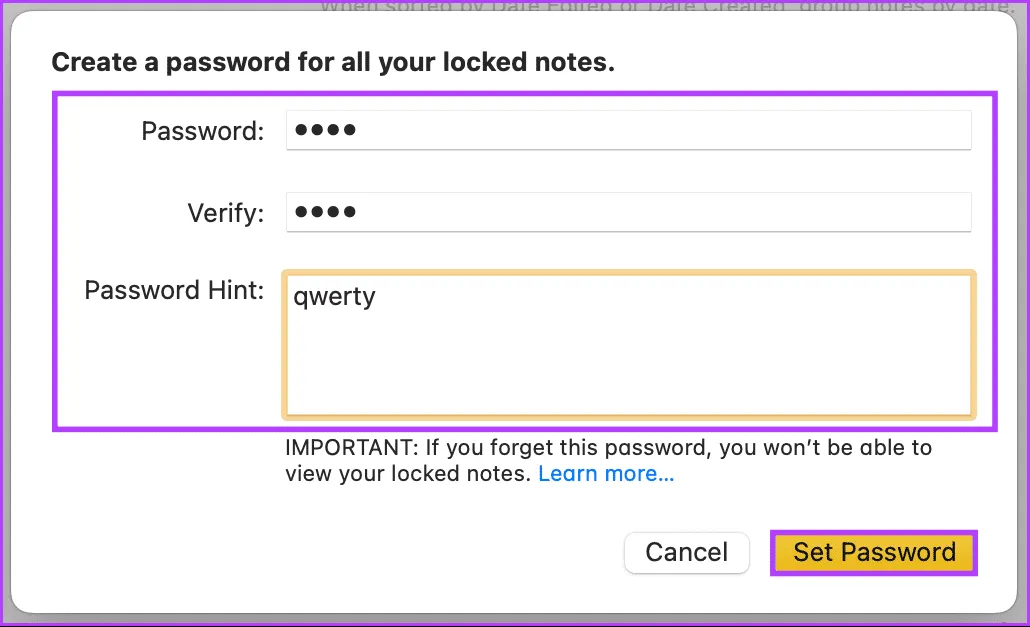
대화 상자가 자동으로 닫히고 메모 비밀번호가 업데이트됩니다. Mac에 액세스할 수 없는 경우 iPhone에서도 쉽게 재설정을 수행할 수 있습니다. 계속 읽어보세요.
iPhone에서 기존 비밀번호 없이 Notes 비밀번호를 수정하는 방법
간단한 실수이든 보안 강화가 필요하든, 이전 비밀번호 없이 Notes 비밀번호를 수정하는 방법을 아는 것은 민감한 노트에 대한 중단 없는 액세스를 되찾고 싶어 하는 사용자에게 중요합니다. 방법은 다음과 같습니다.
1단계 : iPhone에서 설정 앱을 실행한 다음 메모를 선택하세요.
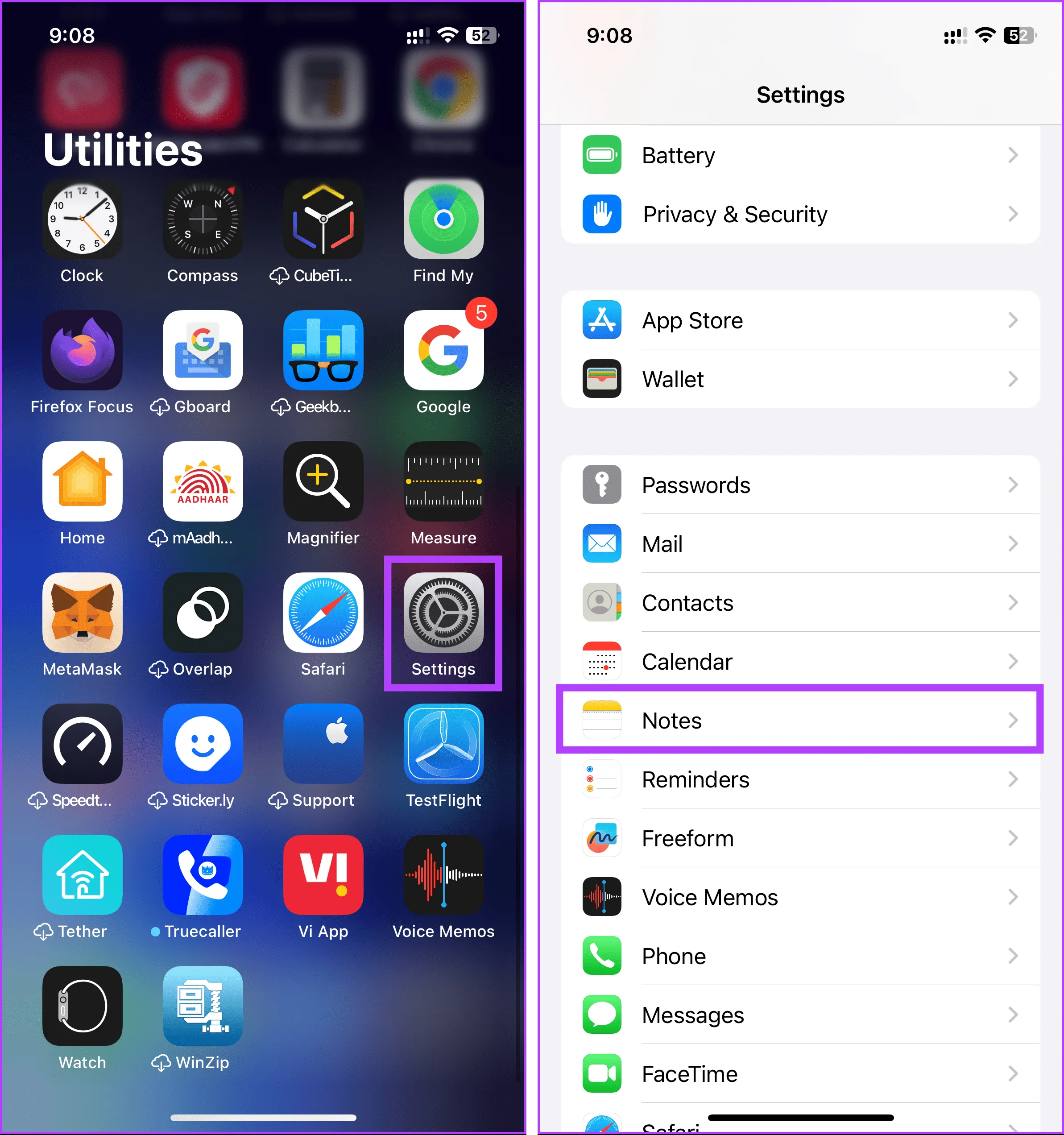
2단계 : 메모 섹션에서 비밀번호를 탭합니다. 다음 화면에서 하단에 있는 비밀번호 재설정 옵션을 선택합니다.

3단계 : Mac과 마찬가지로, 연결된 계정(예: iCloud 또는 Gmail)의 비밀번호를 입력해야 합니다.
귀하의 세부정보가 정확하면 시스템에서 자세한 내용을 안내해 드립니다.
4단계 : ‘비밀번호를 재설정하시겠습니까?’라는 메시지가 나타나면 비밀번호 재설정을 탭합니다.
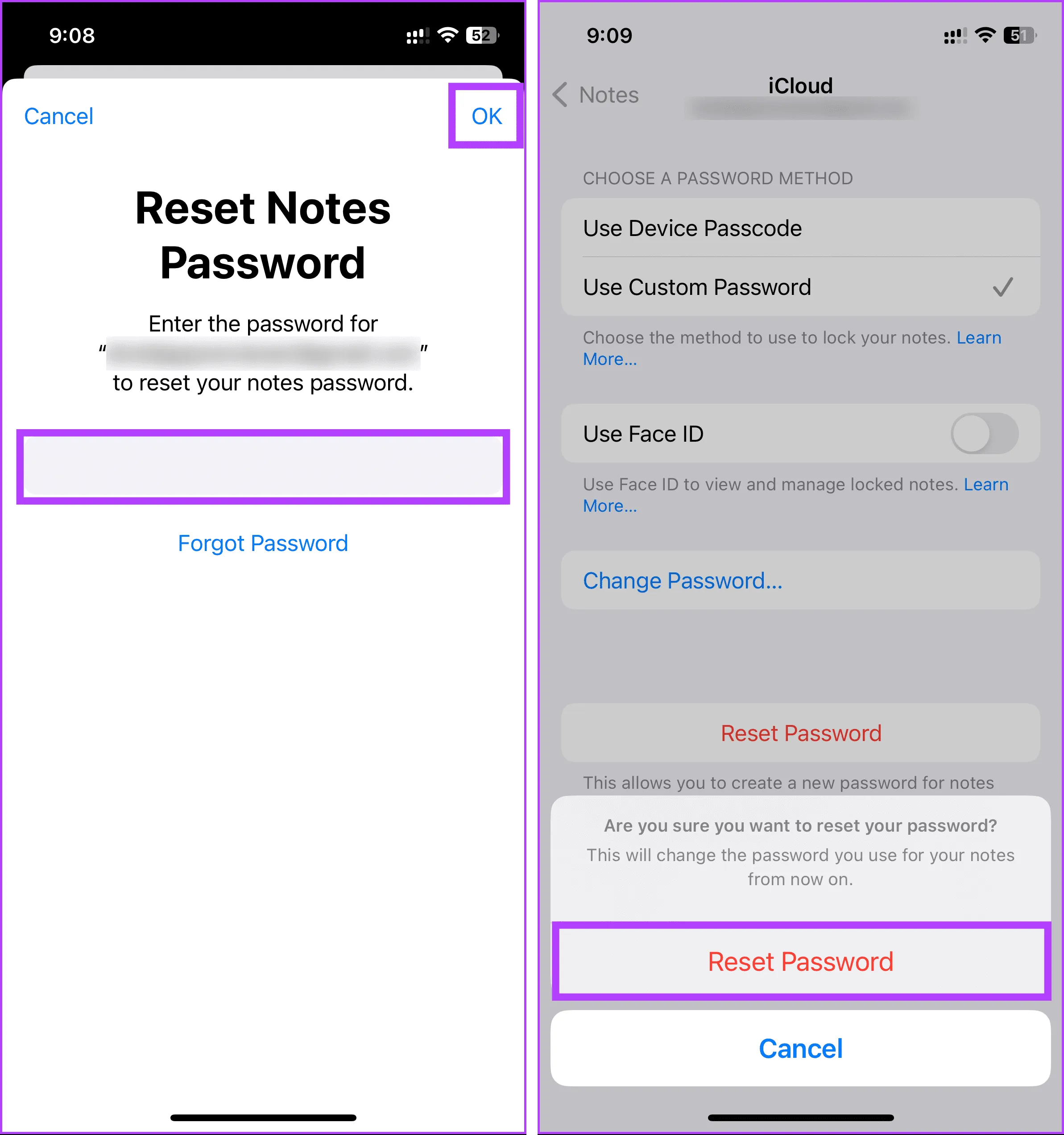
5단계 : 그러면 메모에 로그인 비밀번호를 사용할지 여부를 결정하는 옵션이 표시됩니다. 옵트아웃하려면 지금은 안 함을 탭하기만 하면 됩니다.
로그인 비밀번호를 사용하여 진행하기로 선택했다면 축하합니다. Notes 비밀번호를 성공적으로 재설정했습니다. 대신 다른 비밀번호를 원하시면 아래 단계를 따르세요.
6단계 : 마지막으로, 새로운 비밀번호를 입력하고, 비밀번호를 확인하고, 힌트를 추가한 후 오른쪽 상단 모서리에 있는 완료를 탭합니다.
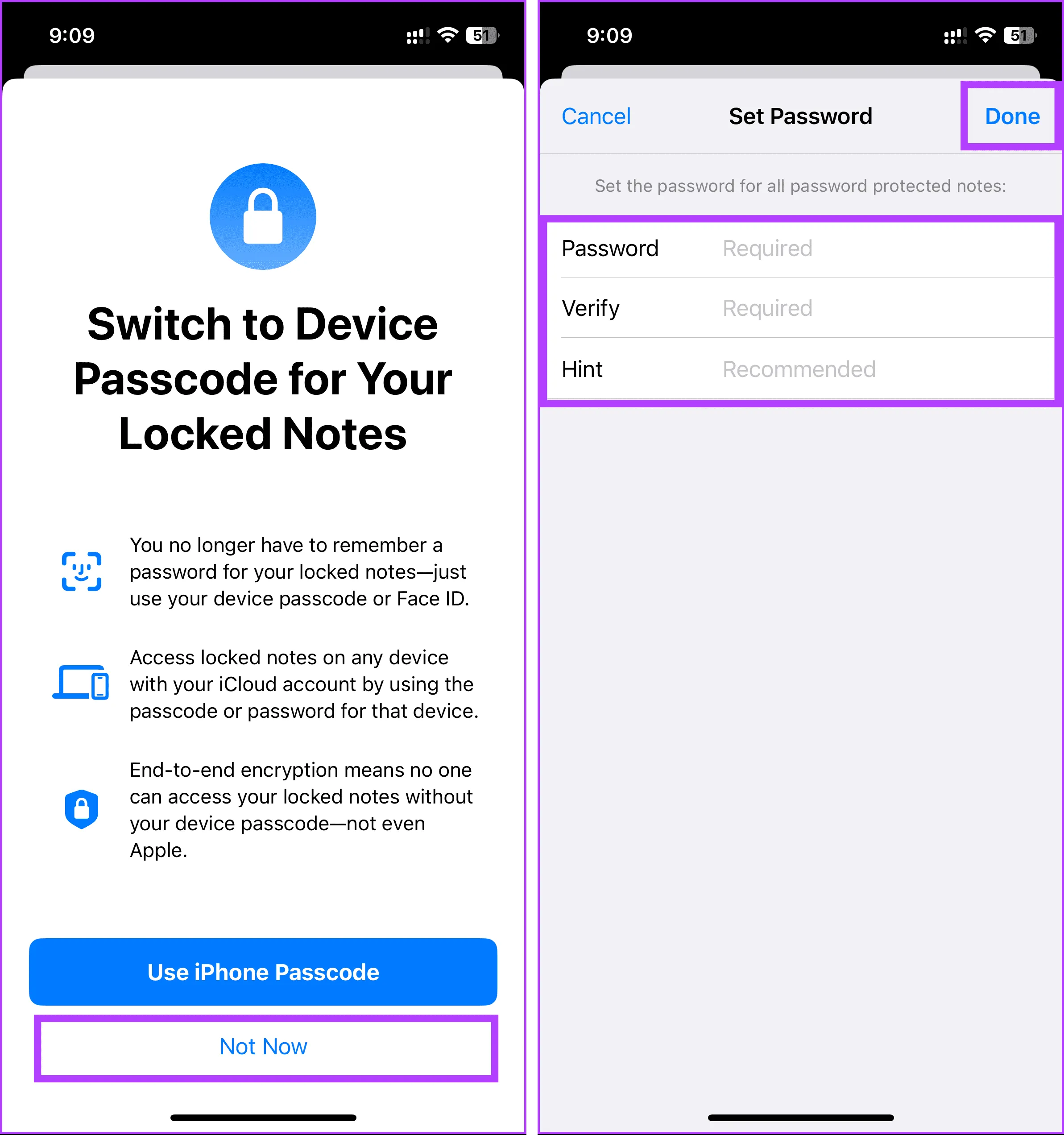
이제 가세요! 노트 비밀번호를 성공적으로 재설정했고 이제 이전 비밀번호 없이 잠긴 노트에 액세스할 수 있습니다.
Notes 앱 비밀번호 재설정에 대한 자주 묻는 질문
잠긴 노트 비밀번호를 변경하는 방법
노트 비밀번호를 잊어버린 것은 괴로운 경험이 될 필요가 없습니다. 비밀번호를 잊어버린 경우 노트를 잠금 해제하는 데 필요한 단계와 이 프로세스를 시작하기 전에 염두에 두어야 할 사항을 설명했습니다. Apple Notes를 PDF로 저장하는 방법도 알아보고 싶을 수 있습니다.
이미지 출처: Guidingtech.com